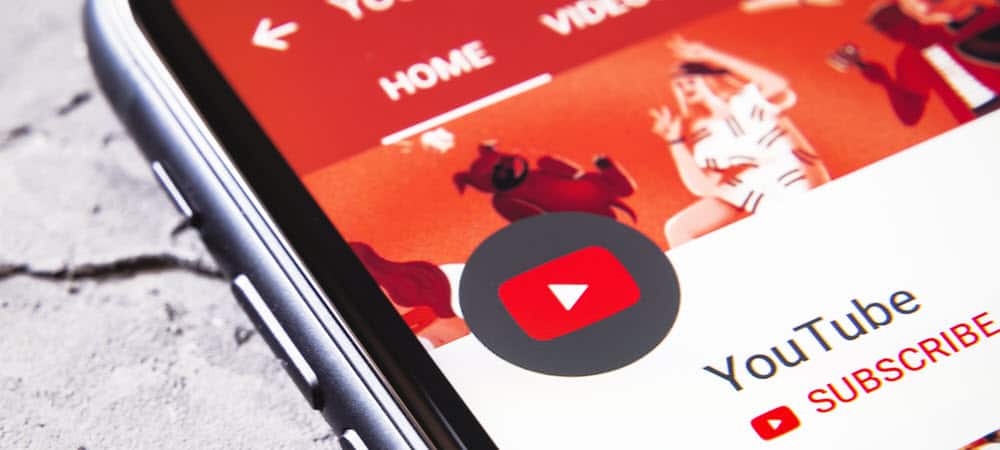اگر بیشتر محتوای مخصوص بزرگسالان را که عادت به مشاهده آن در YouTube دارید نمیبینید، میتوانید حالت محدود را در YouTube خاموش کنید. در اینجا چگونگی آن است.
حالت محدود در یوتیوب شما را از مشاهده محتوای حساس یا مزاحم بر روی پلت فرم جلوگیری می کند. به عنوان مثال، ممکن است این مورد را در رایانه خود در خانه فعال کرده باشید و مانع از دیدن آن نوع محتوا توسط فرزندانتان شود.
همچنین ممکن است مدیران محل کار یا مدرسه شما حالت محدود را برای YouTube روشن کرده باشند، اما ممکن است بخواهید برای تماشای پادکستهای بزرگسالان و سایر محتوایی که به آن عادت دارید، آن را خاموش کنید.
اگر سازمان شما آن را فعال کرده است، باید با بخش فناوری اطلاعات تماس بگیرید تا آن را خاموش کنید. اگر سرپرست دستگاه خود هستید، میتوانید با استفاده از این مراحل حالت محدود را در YouTube خاموش کنید.
نحوه غیرفعال کردن حالت محدود در یوتیوب
اگر دستگاه شما محتوای بزرگسالان را در YouTube مسدود کند، ممکن است شما یا کاربر دیگری به طور تصادفی حالت محدود را روشن کرده باشید. یا، ممکن است بیش از یک حساب داشته باشید که در آنجا روشن شده است. شاید به این دلیل آن را روشن کرده اید که بچه های کوچکی دارید.
در هر صورت، خاموش کردن آن ساده است.
برای خاموش کردن حالت محدود YouTube در رایانه:
- یک مرورگر وب راه اندازی کنید، به YouTube بروید و وارد شوید (اگر قبلاً وارد نشده اید).
- خود را کلیک کنید نماد نمایه در گوشه سمت راست بالا

- انتخاب کنید حالت محدود از منوی زمینه

- اکنون، آن را تغییر دهید حالت محدود را فعال کنید دکمه به خاموش موقعیت

هنگامی که آن را خاموش کردید، صفحه YouTube بازخوانی می شود و ویدیوهای بیشتری – از جمله محتوای بزرگسالان – در فید شما نمایش داده می شود تا بتوانید آنها را مشاهده کنید. اگر از بیش از یک مرورگر استفاده می کنید، آنها را راه اندازی کنید و مطمئن شوید حالت محدود اونجا هم هست
نحوه غیرفعال کردن حالت محدود در YouTube در دستگاه های تلفن همراه
اگر حالت محدود در iPhone، iPad یا دستگاه Android شما فعال باشد، خاموش کردن آن ساده است. فقط باید بدانید کجا بروید.
برای خاموش کردن حالت محدود در YouTube در دستگاه تلفن همراه خود:
- باز کن برنامه یوتیوب در تلفن یا رایانه لوحی خود و اگر قبلاً وارد نشده اید وارد شوید.
- روی خود ضربه بزنید نماد نمایه در گوشه سمت راست بالای صفحه نمایش

- در منوی پروفایل، روی ضربه بزنید تنظیمات گزینه.

- از تنظیمات منو، ضربه بزنید عمومی در لیست.
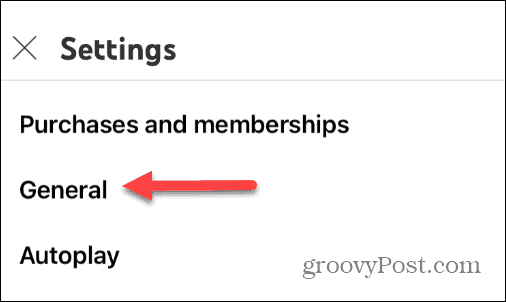
- از عمومی گزینه های بخش را تغییر دهید حالت محدود ویژگی به خاموش موقعیت

اکنون که حالت محدود خاموش است، از تنظیمات خارج شوید و محتوای مورد نظر خود را در برنامه YouTube بررسی کنید.
توجه داشته باشید که اگر از YouTube در چندین دستگاه استفاده می کنید، باید حالت محدود را در هر یک از آنها خاموش کنید. فقط همین مراحل را در دستگاه های دیگر دنبال کنید. YouTube تنظیمات حالت محدود را در بین دستگاههای شما همگامسازی نمیکند.
چرا نمی توانم حالت محدود را در یوتیوب خاموش کنم؟
همانطور که در ابتدا ذکر کردیم، اگر محل کار یا مدرسه شما رایانه یا دستگاهی را که استفاده می کنید مدیریت می کند، ممکن است نتوانید حالت محدود را در YouTube خاموش کنید.
برای خاموش کردن آن در این مواقع باید با بخش فناوری اطلاعات یا سرپرست شبکه خود تماس بگیرید.
همچنین، اگر والدین شما برای مثال، حساب Google و YouTube شما را با استفاده از چیزی مانند Family Link مدیریت میکنند، باید از آنها بخواهید که حالت محدود را خاموش کنند.
پیکربندی یوتیوب
تنظیم حالت محدود اختیاری برای YouTube یک ویژگی برای کمک به حذف محتوای بزرگسالان و نامناسب است. با این حال، به خاطر داشته باشید که کامل نیست. گوگل به شما اطلاع می دهد که فیلترهایش 100% محتوای نامناسب را مسدود نمی کنند. با این حال، اگر میخواهید به فیلتر کردن محتوای بزرگسالان در یک لحظه کمک کنید، مکان بسیار خوبی برای شروع است.
راههای دیگری وجود دارد که میتوانید به کاربران کمک کنید از محتوای بزرگسالان در دستگاههایتان اجتناب کنند. به عنوان مثال، می توانید وب سایت ها را در آیفون مسدود یا رفع انسداد کنید و حتی برنامه YouTube را مسدود کنید. همچنین، اگر از مرورگر مایکروسافت اج استفاده میکنید، برای مرور ایمنتر، از حالت Kids Mode استفاده کنید.
اگر کاربر رایانه شخصی هستید، میتوانید کنترلهای والدین را در ویندوز 11 تنظیم کنید، یا اگر هنوز از 11 استفاده نکردهاید، میتوانید کنترلهای والدین را در ویندوز 10 فعال کنید. سرویسهای استریم خود را نیز فراموش نکنید. برای مثال، میتوانید از کنترلهای والدین در نتفلیکس استفاده کنید و حتی آنها را روی دیزنی پلاس تنظیم کنید.

سایت محتوا مارکتینگ
برای دیدن مطالب آموزشی بیشتر در زمینه سخت افزار و نرم افزار اینجا کلیک کنید!